PPT翻译幻灯片中的文字的方法
2023-04-21 11:20:29作者:极光下载站
很多小伙伴在编辑演示文稿的过程中经常会遇到一些陌生的文字,当我们不知道幻灯片中文字的意思时,我们可以直接使用PPT中的翻译功能,将幻灯片中的文字进行翻译。在PPT中,我们只需要选中文字,然后在审阅的子工具栏中找到翻译工具,打开该工具之后再在下拉列表中点击“翻译所选文字”选项,最后在弹框中点击“是”选项就能看到翻译结果了,十分的方便。有的小伙伴可能不清楚具体的操作方法,接下来小编就来和大家分享一下PPT翻译幻灯片中的文字的方法。
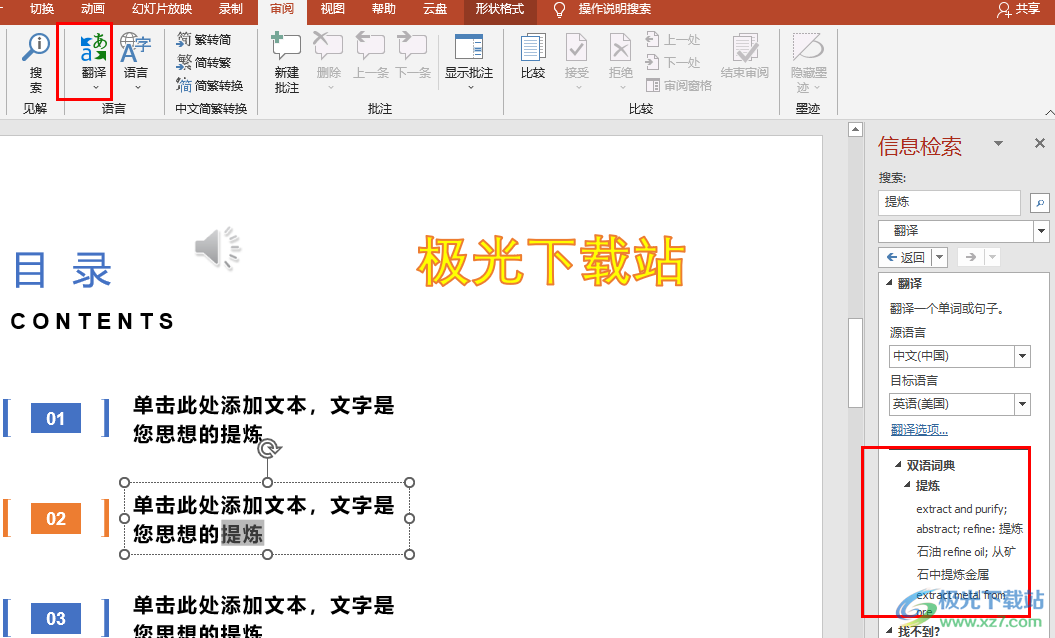
方法步骤
1、第一步,我们先在电脑中找到一个需要进行编辑的演示文稿,然后右键单击选择“打开方式”,再点击“powerpoint”选项
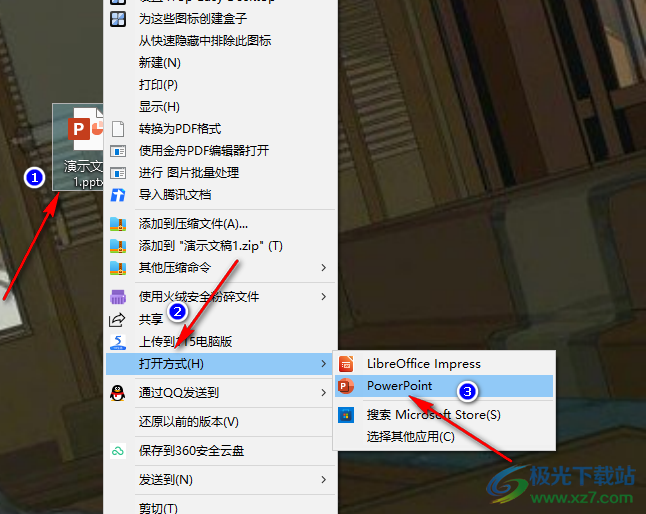
2、第二步,进入PPT页面之后,我们先选中需要进行翻译的文字,然后点击打开
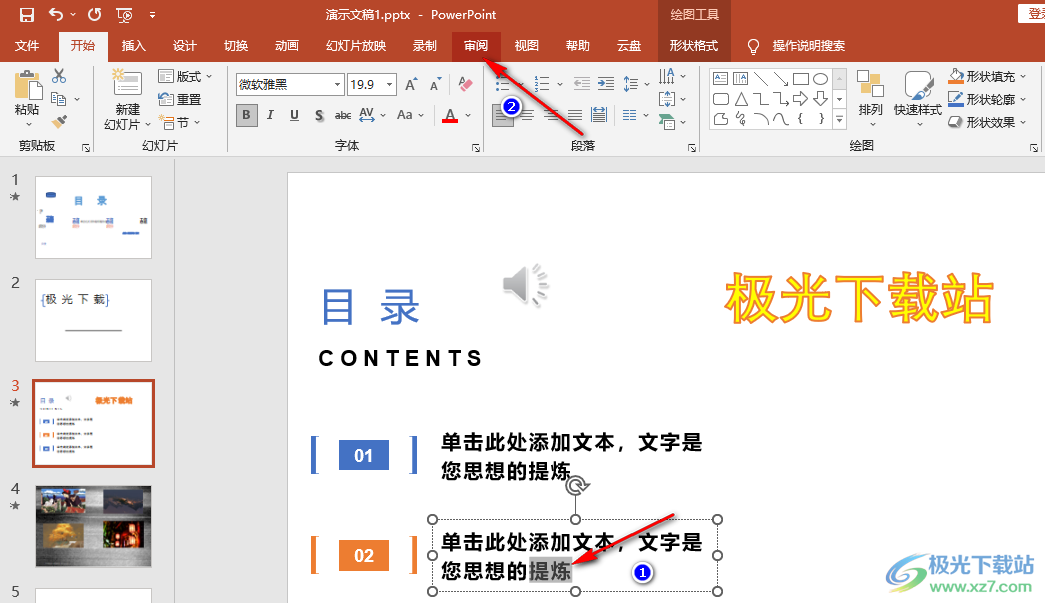
3、第三步,在“审阅”的子工具栏中,我们找到“翻译”工具,打开该工具之后,我们在下拉列表中选择“翻译所选文字”选项
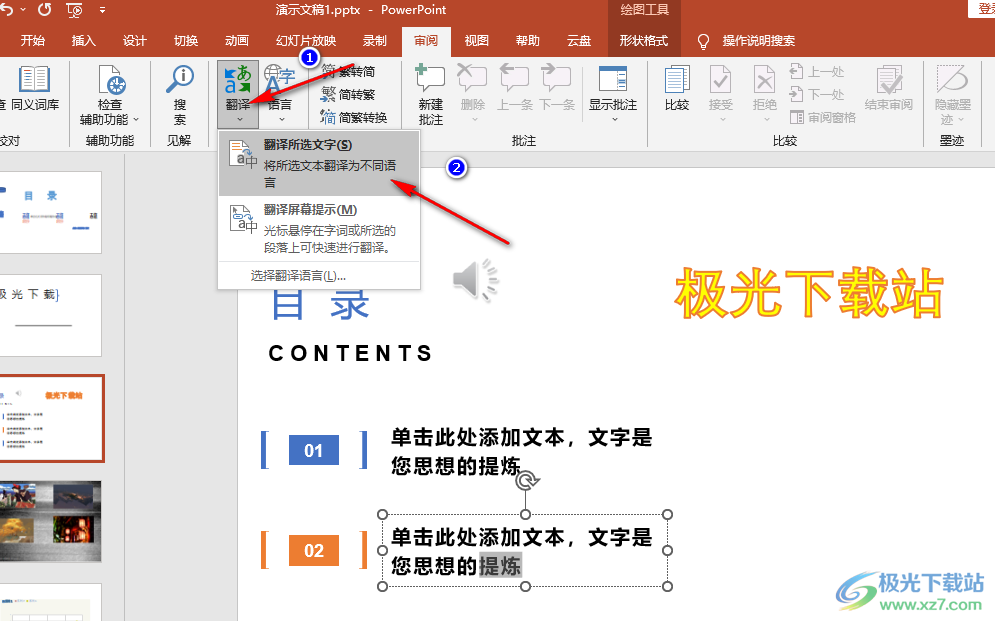
4、第四步,点击“翻译所选文字”选项之后,页面中会出现一个弹框,点击弹框中的“是”选项,如果不想每次翻译都出现该弹框,我们可以勾选“不再显示”选项
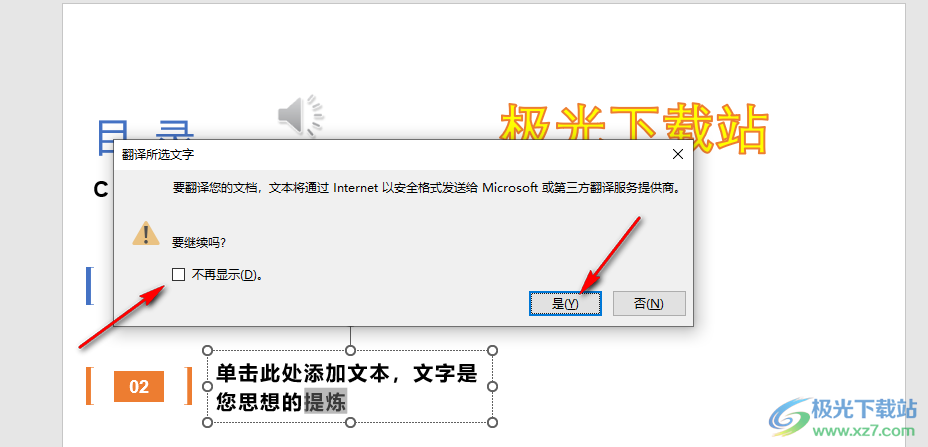
5、第五步,点击“是”选项之后,我们在右侧的窗格中就可以看到所选文字的翻译结果了

以上就是小编整理总结出的关于PPT翻译幻灯片中的文字的方法,我们在PPT中选中需要翻译的内容,然后在审阅工具的子工具栏中打开翻译选项,再选择“翻译所选文字”选项,最后在页面右侧就能看到选词的释义了,感兴趣的小伙伴快去试试吧。
